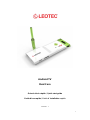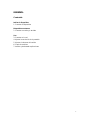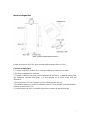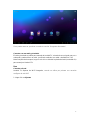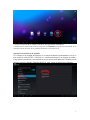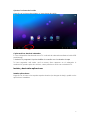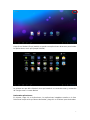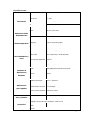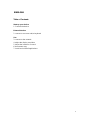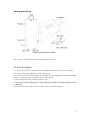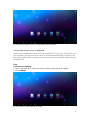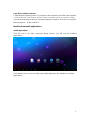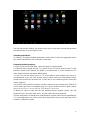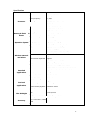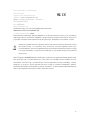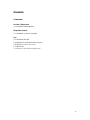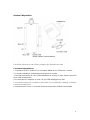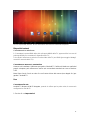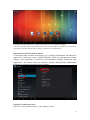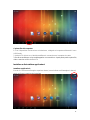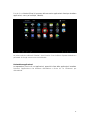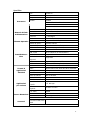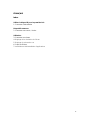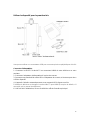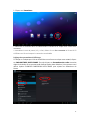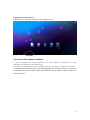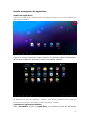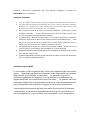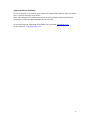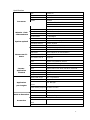Leotec LEANDTV03 Guía de inicio rápido
- Categoría
- Teclados
- Tipo
- Guía de inicio rápido
Este manual también es adecuado para

1
Android TV
Dual Core
Guia de inicio rápido / Quick start guide
Guida d’uso rapida / Guide d'
installation rapide
Version 1.1

2
ESPAÑOL
Contenido
Iniciar el dispositivo
1. Conectar el dispositivo
Dispositivos externos
2. Conectar un ratón y/o teclado
Uso
3. Conectar a la red
4. Ajustar la resolución de la pantalla
5. Ajustar el volumen del sonido
6. Copia de archivos
7. Instalar y desinstalar aplicaciones

3
Iniciar el dispositivo
Puede utilizarse un HUB USB para conectar distintos dispositivos a la vez
Conectar el dispositivo
1. Conecte el LEOTEC Android TV al conector HDMI de su Televisor o monitor.
2. Enchufe el adaptador de corriente
3. Conecte un extremo del cable USB al adaptador de corriente (o a cualquier puerto USB
que suministre corriente adecuada), y el otro extremo en el puerto micro USB del
dispositivo.
4. A continuación, se inicia el aparato y su luz LED parpadea una vez
5. Encienda el televisor y cambie la salida de vídeo de TV para HDMI (Para más detalles,
consulte el manual de la TV)
6. Cuando termina el inicio, la pantalla del televisor muestra la interfaz principal

4
Si no puede arrancar, por favor consulte la sección "Preguntas frecuentes"
Conectar con un ratón y/o teclado
El ratón y/o teclado se utiliza para manejar el Android TV, el modo de uso es igual que en su
ordenador, puede utilizar un ratón y/o teclado estándar con cable o inalámbrico 2.4G
Nota: Después del arranque, haga un solo clic en el botón izquierdo del ratón (no doble clic)
para manejar el Android TV.
Uso
Conectar a la red
Android TV dispone de Wi-Fi integrada, cuando se utiliza por primera vez necesita
configurar la red Wi-Fi
1. Haga click en Ajustes

5
2. Inicie la conexión Wi-Fi y elija la red Wi-Fi a la que desea conectarse.
3. Introduzca la contraseña (si tiene), haga clic en Conectar y cuando esté conectado, en la
esquina inferior derecha de la pantalla mostrará el icono de Wi-Fi.
Ajustar la resolución de la pantalla
Si la imagen en la pantalla del televisor no se ajusta al tamaño correctamente o no se ve
bien, haga clic en AJUSTES - PANTALLA, a continuación haga clic en Ajustes de salida y
luego ajuste la resolución ( recomendamos usar la opción Auto detección). También puede
utilizar la opción CAMBIAR TAMAÑO DISPLAY para ajustar al tamaño de la pantalla.

6
Ajustar el volumen del sonido
Haga clic en los iconos de volumen +/- para ajustar el sonido
Copiar archivos desde el ordenador
1. Con el dispositivo funcionando en su TV conéctelo al ordenador mediante el cable USB
suministrado.
2. Android TV preguntará si quiere habilitar la conexión con el ordenador. Acepte
3. Unos segundos más tarde, verá un nuevo disco aparecer en el ordenador. A
continuación, puede copiar los archivos, como películas o música en su Android TV.
Instalar y desinstalar aplicaciones
Instalar aplicaciones:
Haga clic en el icono en la esquina superior derecha (ver imagen de abajo), podrá ver las
aplicaciones instaladas

7
Haga clic en 'Market' (Shop) (también se puede usar aplicaciones de terceros para instalar
las aplicaciones, como por ejemplo 1Mobile).
La primera vez que utilice "Market", tiene que introducir su cuenta de correo y contraseña
de Google como su cuenta Market.
Desinstalar aplicaciones:
En Ajustes, haga clic en Aplicaciones, las aplicaciones instaladas estarán en la lista.
Seleccione la aplicación que desea desinstalar y haga clic en "Eliminar" para desinstalar.

8
Preguntas frecuentes
1. Si no ve el LED encendido, compruebe si está bien conectada la corriente
2. Si el LED esta encendido y el televisor tambien pero la pantalla de televisión no muestra
la interfaz de Android TV, compruebe si el cable HDMI está bien conectado, o compruebe
que la salida de vídeo de televisión se ha cambiado a la salida HDMI.
3. Si no puede ver el icono del ratón en la pantalla del televisor, compruebe si el ratón está
bien conectado, si se utiliza un ratón inalámbrico 2.4Ghz, por favor asegúrese de que tiene
batería.
4. Si ha configurado la red Wi-Fi, pero todavía no hay acceso a Internet, compruebe si el
icono de Wi-Fi en la esquina inferior derecha es completamente gris. Si es de color gris
significa que la señal Wi-Fi es débil, acérquese al router o punto de acceso para verificar la
conexión inalámbrica.
5. Cuando necesite introducir texto pero el teclado en pantalla no aparece, haga clic en el
icono "teclado" en la esquina inferior derecha, y apague el “teclado físico”.
6. Algunas aplicaciones están diseñadas para teléfonos móviles y no puede ser mostrados
a pantalla completa.
7. Si algunas aplicaciones no se pueden utilizar, estas aplicaciones pueden no estar
optimizadas para el sistema operativo Android 4.1.
Garantía y responsabilidad
El fabricante otorga una garantía por 24 meses para el dispositivo y los accesorios
suministrados. La garantía comprende los daños y los vicios relacionados con materiales
defectuosos y confección imperfecta. La garantía no cubrirá los daños que ocurran por uso
no reglamentario o inadecuado, o por reparaciones o cambios en el aparato efectuados sin
la autorización del fabricante.
El fabricante tampoco asumirá la responsabilidad por daños sufridos a causa de lucro
cesante.
Se recomienda hacer copias de seguridad de los datos contenidos en la memoria del
dispositivo puesto que el fabricante no tiene la obligación de respaldarlos en caso de
avería o sustitución.
Soporte y Servicio técnico
Para cualquier consulta técnica puede acudir a su punto de venta o contactar con el
servicio técnico de LEOTEC.
Visite nuestra web y manténgase siempre actualizado en la sección de descargas de su
producto.
Más información disponible en el sitio web: www.leotec.com o
mediante el e-mail: [email protected]

9
Especificaciones
Tipo Cortex A9
Marca Rockchip RK3066 dual core
Frecuencia 1.5 GHz
Modelo RK3066
Con ranura TF / Micro SD
HDMI 1.4
Standard HDMI interface
Procesador
Otros 3D GPU (mail 400)
Memoria DDR3: 1G
Nand flash Internal 4G nand flash
Memoria & Flash
& Alimentacion
Consumo
≤ 700mA@5V
Version Android 4.1
Languaje Soporta multi languages
Método de entrada 1 Teclado Android
Sistema Operativo
Método de entrada 2 Raton 2.4G wireless/Teclado
WiFi IEEE 802.11 b/g/n(AR6103)
DC-in Via Micro USB
USB socket Micro USB(OTG) & USB-4P(HOST)
2.4G wireless mouse Soporta
2.4G wireless keyboard Soporta
DLNA Digital Living Network Alliance
Red Inalambrica y
otros
WPS Wireless Provisioning Service
Audio MP3,WMA,WAV,OGG,AAC,FLAC,3GP…
Video MPEG2,MPEG4,AVI,WMV,MKV,MOV,RM,RMVB…
Picture Gallery
Navegador Browser
Formatos &
Aplicaciones
Estándar
Game of Android APK de Android
Adobe Flash Player V11.1 o posterior
HTML5 Soporta
Administrador Archivos R.E. Manager
Online stream playback Youtube & Youku
Aplicaciones
pre-cargadas
TXT editor IREAD
Tamaño 8.9x3.5x1.3cm
Peso y Tamaño
Peso Alrededor de 30g
Adaptador AC AC100-240V 50/60Hz salida 5V 1A
Cable Micro USB /Cable
HDMI
Accesorios
Manual

10
DECLARACIÓN DE CONFORMIDAD
Marca: LEOTEC
Nombre del suministrador: World Driver S.A.
Dirección: Ctra de l'Hospitalet 66 - 68
08940 - Cornellà de Llobregat – Barcelona
Tel: +34 93 267 66 04
NIF: A62589130
Web: www.leotec.com
Declaramos bajo nuestra exclusiva responsabilidad la conformidad del producto:
ANDROID TV Dual Core LEANDTV03
País de fabricación: China
Al que se refiere esta declaración, con la(s) norma(s) u otros documento(s) normativo(s)
de acuerdo con las disposiciones de la Directiva 93/68/CEE, del Parlamento Europeo y
del Consejo de 22 de julio de 1993, transpuesta a la legislación española mediante el Real
Decreto 1950/1995, de 1 de Diciembre de 1995.
El símbolo de referencia tanto en el producto como en su manual de usuario, indica
que al final de la vida útil de los aparatos eléctricos y/o electrónicos, éstos deberán
reciclarse por separado
de sus residuos domésticos. Existen medios adecuados para recoger este tipo de
material para su correcto reciclaje. Para obtener más información, póngase en contacto
con la autoridad local o a su distribuidor donde adquirió el producto.
Nota: El dispositivo LEANDTV03 puede contener enlaces a sitios o paginas web operados por
terceros ajenos a LEOTEC y/o World Driver S.A.. Estos enlaces le son incorporados y están
accesibles para su información, LEOTEC y/o World Driver S.A. no se hacen responsables de su
disponibilidad, contenido, adecuación o exactitud. Dichas páginas externas pueden contener o
hacer referencia a marcas, patentes, información registrada, tecnologías, productos, procesos,
u otros derechos de la propiedad pertenecientes a otras personas. Todos los derechos
reservados son propiedad de sus respectivos dueños.
La página se está cargando...
La página se está cargando...
La página se está cargando...
La página se está cargando...
La página se está cargando...
La página se está cargando...
La página se está cargando...
La página se está cargando...
La página se está cargando...
La página se está cargando...
La página se está cargando...
La página se está cargando...
La página se está cargando...
La página se está cargando...
La página se está cargando...
La página se está cargando...
La página se está cargando...
La página se está cargando...
La página se está cargando...
La página se está cargando...
La página se está cargando...
La página se está cargando...
La página se está cargando...
La página se está cargando...
La página se está cargando...
La página se está cargando...
La página se está cargando...
La página se está cargando...
Transcripción de documentos
Android TV Dual Core Guia de inicio rápido / Quick start guide Guida d’uso rapida / Guide d' installation rapide Version 1.1 1 ESPAÑOL Contenido Iniciar el dispositivo 1. Conectar el dispositivo Dispositivos externos 2. Conectar un ratón y/o teclado Uso 3. Conectar a la red 4. Ajustar la resolución de la pantalla 5. Ajustar el volumen del sonido 6. Copia de archivos 7. Instalar y desinstalar aplicaciones 2 Iniciar el dispositivo Puede utilizarse un HUB USB para conectar distintos dispositivos a la vez Conectar el dispositivo 1. Conecte el LEOTEC Android TV al conector HDMI de su Televisor o monitor. 2. Enchufe el adaptador de corriente 3. Conecte un extremo del cable USB al adaptador de corriente (o a cualquier puerto USB que suministre corriente adecuada), y el otro extremo en el puerto micro USB del dispositivo. 4. A continuación, se inicia el aparato y su luz LED parpadea una vez 5. Encienda el televisor y cambie la salida de vídeo de TV para HDMI (Para más detalles, consulte el manual de la TV) 6. Cuando termina el inicio, la pantalla del televisor muestra la interfaz principal 3 Si no puede arrancar, por favor consulte la sección "Preguntas frecuentes" Conectar con un ratón y/o teclado El ratón y/o teclado se utiliza para manejar el Android TV, el modo de uso es igual que en su ordenador, puede utilizar un ratón y/o teclado estándar con cable o inalámbrico 2.4G Nota: Después del arranque, haga un solo clic en el botón izquierdo del ratón (no doble clic) para manejar el Android TV. Uso Conectar a la red Android TV dispone de Wi-Fi integrada, cuando se utiliza por primera vez necesita configurar la red Wi-Fi 1. Haga click en Ajustes 4 2. Inicie la conexión Wi-Fi y elija la red Wi-Fi a la que desea conectarse. 3. Introduzca la contraseña (si tiene), haga clic en Conectar y cuando esté conectado, en la esquina inferior derecha de la pantalla mostrará el icono de Wi-Fi. Ajustar la resolución de la pantalla Si la imagen en la pantalla del televisor no se ajusta al tamaño correctamente o no se ve bien, haga clic en AJUSTES - PANTALLA, a continuación haga clic en Ajustes de salida y luego ajuste la resolución ( recomendamos usar la opción Auto detección). También puede utilizar la opción CAMBIAR TAMAÑO DISPLAY para ajustar al tamaño de la pantalla. 5 Ajustar el volumen del sonido Haga clic en los iconos de volumen +/- para ajustar el sonido Copiar archivos desde el ordenador 1. Con el dispositivo funcionando en su TV conéctelo al ordenador mediante el cable USB suministrado. 2. Android TV preguntará si quiere habilitar la conexión con el ordenador. Acepte 3. Unos segundos más tarde, verá un nuevo disco aparecer en el ordenador. A continuación, puede copiar los archivos, como películas o música en su Android TV. Instalar y desinstalar aplicaciones Instalar aplicaciones: Haga clic en el icono en la esquina superior derecha (ver imagen de abajo), podrá ver las aplicaciones instaladas 6 Haga clic en 'Market' (Shop) (también se puede usar aplicaciones de terceros para instalar las aplicaciones, como por ejemplo 1Mobile). La primera vez que utilice "Market", tiene que introducir su cuenta de correo y contraseña de Google como su cuenta Market. Desinstalar aplicaciones: En Ajustes, haga clic en Aplicaciones, las aplicaciones instaladas estarán en la lista. Seleccione la aplicación que desea desinstalar y haga clic en "Eliminar" para desinstalar. 7 Preguntas frecuentes 1. Si no ve el LED encendido, compruebe si está bien conectada la corriente 2. Si el LED esta encendido y el televisor tambien pero la pantalla de televisión no muestra la interfaz de Android TV, compruebe si el cable HDMI está bien conectado, o compruebe que la salida de vídeo de televisión se ha cambiado a la salida HDMI. 3. Si no puede ver el icono del ratón en la pantalla del televisor, compruebe si el ratón está bien conectado, si se utiliza un ratón inalámbrico 2.4Ghz, por favor asegúrese de que tiene batería. 4. Si ha configurado la red Wi-Fi, pero todavía no hay acceso a Internet, compruebe si el icono de Wi-Fi en la esquina inferior derecha es completamente gris. Si es de color gris significa que la señal Wi-Fi es débil, acérquese al router o punto de acceso para verificar la conexión inalámbrica. 5. Cuando necesite introducir texto pero el teclado en pantalla no aparece, haga clic en el icono "teclado" en la esquina inferior derecha, y apague el “teclado físico”. 6. Algunas aplicaciones están diseñadas para teléfonos móviles y no puede ser mostrados a pantalla completa. 7. Si algunas aplicaciones no se pueden utilizar, estas aplicaciones pueden no estar optimizadas para el sistema operativo Android 4.1. Garantía y responsabilidad El fabricante otorga una garantía por 24 meses para el dispositivo y los accesorios suministrados. La garantía comprende los daños y los vicios relacionados con materiales defectuosos y confección imperfecta. La garantía no cubrirá los daños que ocurran por uso no reglamentario o inadecuado, o por reparaciones o cambios en el aparato efectuados sin la autorización del fabricante. El fabricante tampoco asumirá la responsabilidad por daños sufridos a causa de lucro cesante. Se recomienda hacer copias de seguridad de los datos contenidos en la memoria del dispositivo puesto que el fabricante no tiene la obligación de respaldarlos en caso de avería o sustitución. Soporte y Servicio técnico Para cualquier consulta técnica puede acudir a su punto de venta o contactar con el servicio técnico de LEOTEC. Visite nuestra web y manténgase siempre actualizado en la sección de descargas de su producto. Más información disponible en el sitio web: www.leotec.com o mediante el e-mail: [email protected] 8 Especificaciones Procesador Tipo Cortex A9 Marca Rockchip RK3066 dual core Frecuencia 1.5 GHz Modelo RK3066 Con ranura TF / Micro SD HDMI 1.4 Standard HDMI interface Memoria & Flash & Alimentacion Sistema Operativo Otros 3D GPU (mail 400) Memoria DDR3: 1G Nand flash Internal 4G nand flash Consumo ≤ 700mA@5V Version Android 4.1 Languaje Soporta multi languages Método de entrada 1 Teclado Android Método de entrada 2 Raton 2.4G wireless/Teclado WiFi IEEE 802.11 b/g/n(AR6103) DC-in Via Micro USB USB socket Micro USB(OTG) & USB-4P(HOST) Red Inalambrica y 2.4G wireless mouse Soporta otros 2.4G wireless keyboard Soporta DLNA Digital Living Network Alliance WPS Wireless Provisioning Service Audio MP3,WMA,WAV,OGG,AAC,FLAC,3GP… Formatos & Video MPEG2,MPEG4,AVI,WMV,MKV,MOV,RM,RMVB… Aplicaciones Picture Gallery Navegador Browser Game of Android APK de Android Adobe Flash Player V11.1 o posterior HTML5 Soporta Estándar Aplicaciones Administrador Archivos R.E. Manager pre-cargadas Online stream playback Youtube & Youku Peso y Tamaño TXT editor IREAD Tamaño 8.9x3.5x1.3cm Peso Alrededor de 30g Adaptador AC AC100-240V 50/60Hz salida 5V 1A Accesorios Cable Micro USB /Cable HDMI Manual 9 DECLARACIÓN DE CONFORMIDAD Marca: LEOTEC Nombre del suministrador: World Driver S.A. Dirección: Ctra de l'Hospitalet 66 - 68 08940 - Cornellà de Llobregat – Barcelona Tel: +34 93 267 66 04 NIF: A62589130 Web: www.leotec.com Declaramos bajo nuestra exclusiva responsabilidad la conformidad del producto: ANDROID TV Dual Core LEANDTV03 País de fabricación: China Al que se refiere esta declaración, con la(s) norma(s) u otros documento(s) normativo(s) de acuerdo con las disposiciones de la Directiva 93/68/CEE, del Parlamento Europeo y del Consejo de 22 de julio de 1993, transpuesta a la legislación española mediante el Real Decreto 1950/1995, de 1 de Diciembre de 1995. El símbolo de referencia tanto en el producto como en su manual de usuario, indica que al final de la vida útil de los aparatos eléctricos y/o electrónicos, éstos deberán reciclarse por separado de sus residuos domésticos. Existen medios adecuados para recoger este tipo de material para su correcto reciclaje. Para obtener más información, póngase en contacto con la autoridad local o a su distribuidor donde adquirió el producto. Nota: El dispositivo LEANDTV03 puede contener enlaces a sitios o paginas web operados por terceros ajenos a LEOTEC y/o World Driver S.A.. Estos enlaces le son incorporados y están accesibles para su información, LEOTEC y/o World Driver S.A. no se hacen responsables de su disponibilidad, contenido, adecuación o exactitud. Dichas páginas externas pueden contener o hacer referencia a marcas, patentes, información registrada, tecnologías, productos, procesos, u otros derechos de la propiedad pertenecientes a otras personas. Todos los derechos reservados son propiedad de sus respectivos dueños. 10-
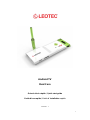 1
1
-
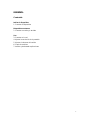 2
2
-
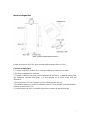 3
3
-
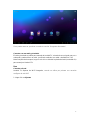 4
4
-
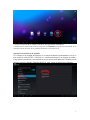 5
5
-
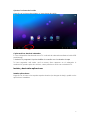 6
6
-
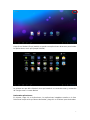 7
7
-
 8
8
-
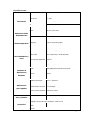 9
9
-
 10
10
-
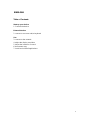 11
11
-
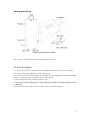 12
12
-
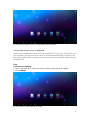 13
13
-
 14
14
-
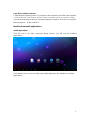 15
15
-
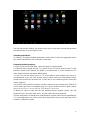 16
16
-
 17
17
-
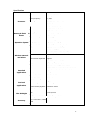 18
18
-
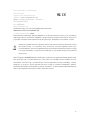 19
19
-
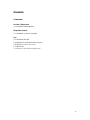 20
20
-
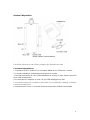 21
21
-
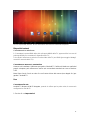 22
22
-
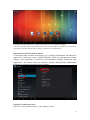 23
23
-
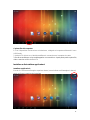 24
24
-
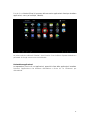 25
25
-
 26
26
-
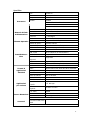 27
27
-
 28
28
-
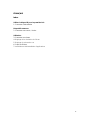 29
29
-
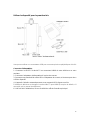 30
30
-
 31
31
-
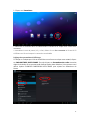 32
32
-
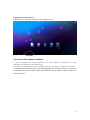 33
33
-
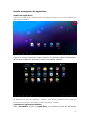 34
34
-
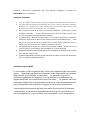 35
35
-
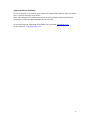 36
36
-
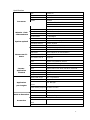 37
37
-
 38
38
Leotec LEANDTV03 Guía de inicio rápido
- Categoría
- Teclados
- Tipo
- Guía de inicio rápido
- Este manual también es adecuado para
en otros idiomas
- français: Leotec LEANDTV03 Guide de démarrage rapide
- italiano: Leotec LEANDTV03 Guida Rapida
- English: Leotec LEANDTV03 Quick start guide
Artículos relacionados
-
Leotec WIRELESS MINI KEYBOARD Manual de usuario
-
Leotec L-PAD NOVA II Manual de usuario
-
Leotec LE-TAB909 Manual de usuario
-
Leotec LE-TAB7850 3S Manual de usuario
-
Leotec L-PAD NOVA II Manual de usuario
-
Leotec LE-TAB1023 Manual de usuario
-
Leotec L-Pad Supernova S Manual de usuario
-
Leotec LE-TAB912 Manual de usuario